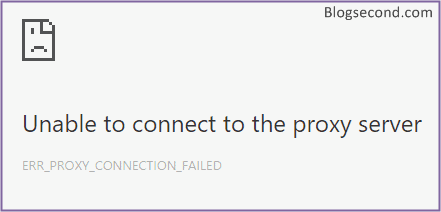
Ada banyak cara untuk membuat privasi terlindungi ketika berselancar di internet. Seperti menggunakan VPN atau Proxy. Itu akan berfungsi untuk melindungi alamat IP yang asli, sehingga suatu website tidak dapat melakukan tracking terhadap lokasi kamu saat ini berdasarkan alamat IP.
Namun menggunakan Proxy pada browser (khususnya Chrome), kadang terjadi suatu kesalahan yang tak terduga. Dimana kamu tidak bisa membuka segala website karena muncul notif ERR_PROXY_CONNECTION_FAILED. Dan hal tersebut masih dapat untuk diatasi.
Munculnya notif tersebut biasanya ada pada browser Chrome dan keluarga Chromium seperti Opera. Dan ini terjadi karena setelan proxy server yang salah atau memungkinkan browser tak mendeteksi adanya proxy server tersebut sehingga sistemnya galat. Tapi tak perlu khawatir, karena artikel ini akan membagikan beberapa cara mengatasinya.
Baca juga: Tutorial Mengganti Bahasa pada Browser Google Chrome PC
Menonaktifkan Proxy Server Google Chrome Melalui Pengaturan
Jika kamu merasa saat ini tidak menggunakan layanan proxy apapun, akan lebih baik untuk mengecek pengaturan dan menonaktifkan proxy server untuk koneksi internet yang dipakai sekarang. Caranya sangat mudah sekali, cukup ikuti langkanya dibawah ini.
- Buka browser Chrome
- Klik tombol Menu disamping kanan atas.
- Silakan Menuju Settings > Advanced > System > Open proxy settings > LAN Settings.
-
Dan kemudian jangan centang pada opsi Use a proxy server for your LAN.

- Restart browser Chrome.
Sekarang pasti sudah normal kembali ketika mengakses situs web melalui Chrome. Namun apabila terdapat masalah ketika melakukan langkah diatas, misalnya opsi pada “Use a proxy server for your LAN” abu-abu atau (greyed out) sehingga tak bisa dilepas centangnya, silakan untuk lanjutkan ke cara berikutnya.
Mematikan Proxy Server Google Chrome Melalui Shortcut
Apabila cara diatas tidak dapat dilakukan akibat kendala lain, ada baiknya untuk melakukan langkah ini. Jadi Chrome sendiri memiliki fungsional yang dapat diatur ketika memulai browser, yakni melalui perintah yang ada di shortcut.
Caranya tidak sulit, cukup klik kanan pada icon shortcut Chrome dan kemudian pilih Properties. Selanjutnya pada tab Shortcut, dibagian Target, tambahkan kode --no-proxy-server pada akhiran. Berikut ini contoh gambarannya.
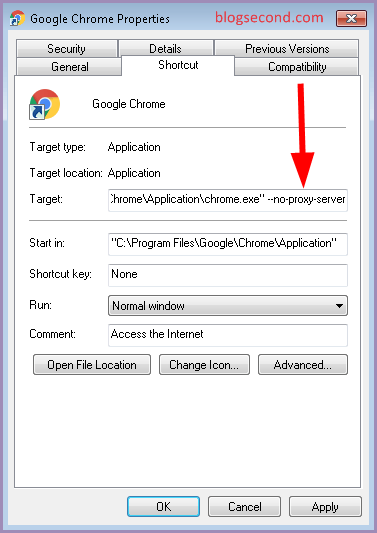
Setelah selesai menambahkan kode tersebut, silakan coba klik pada icon shortcut tersebut untuk membuka browser Chrome dan pastinya kini koneksinya akan normal dan tidak mendapatkan masalah terkait koneksi proxy lagi.
Cara Tambahan: Menggunakan Ekstensi Proxy SwitchyOmega
Proxy SwitchyOmega adalah ekstensi yang berfungsi untuk mengubah proxy dengan jenis HTTP dan SOCKS. Namun terdapat setelan yang berfungsi supaya browser dapat mendeteksi proxy dari sistem. Sehingga segala jenis proxy yang sekiranya diatur oleh ekstensi lain takkan bekerja.
Jadi untuk sekarang silakan pasang terlebih dahulu ekstensi bernama Proxy SwitchyOmega dan kemudian klik pada ikon ekstensinya di bagian kanan atas. Lalu akan muncul pop-up dan pilih System Proxy atau Direct.

Dengan mengatur seperti itu, maka ekstensi ini akan berupaya untuk menyalurkan koneksi dari sistem menuju ke browser tanpa terhalang oleh koneksi yang lain, misalnya lokal server yang mengatur proxy untuk port tertentu.
Semoga bermanfaat dan Selamat mencoba
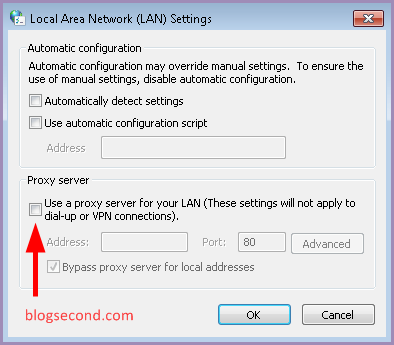
1 comment
Terima kasih sekali ulasan ya, sangat membantu. Terus semangat. Stay safe and healthy.